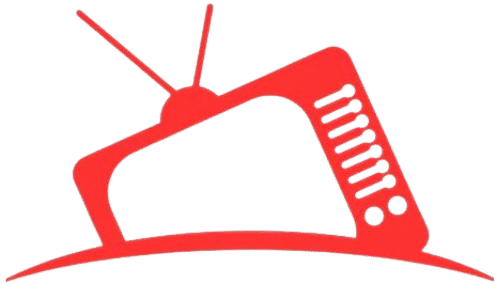Comment installer IPTV sur votre appareil
Il existe de nombreuses applications pour installer l’IPTV : IPTV Smarters Pro / Flix
IPTV/Smart IPTV / Bay TV / Hot IPTV / SmartOne IPTV / Net IPTV /
Set
IPTV/SSIPTV/Room IPTV
La meilleure : IBO PLAYER
1. Téléchargez l’application Ibo Player et lancez-la.
2. Une fois lancée, vous obtiendrez l’adresse Mac et la clé de votre appareil.
3. Prenez une photo des codes et envoyez-la à notre support via WhatsApp (cliquez ici) ou via Box.
Discutez sur le site web.
4. Après 5 minutes, vous pouvez relancer l’application et accéder à toutes les chaînes, films et séries !
Pour PC Windows
Installez l’application IPTV Smarters Pro à partir de ce lien de téléchargement – IPTV Smarters Pro
Pour Mac iOS
Ouvrez l’App Store
Recherchez et installez : Smarters Player Lite
Après l’installation, contactez notre support via WhatsApp ou Chat pour obtenir votre abonnement !
Pour Mac iOS
Ouvrez l’App Store
Recherchez et installez : Smarters Player Lite
Après l’installation, contactez notre support via WhatsApp ou Chat pour obtenir votre abonnement !
La meilleure application est : IBO PLAYER
1. Téléchargez Ibo Player depuis notre lien direct : https://iptvjoker.com/iboplayer.apk
2. Une fois lancé, vous obtiendrez l’adresse Mac et la clé de votre appareil.
3. Prenez une photo des codes et envoyez-la à notre support via WhatsApp (cliquez ici) ou via Box Chat sur le site web.
4. Après 5 minutes, vous pouvez recharger l’application et accéder à toutes les chaînes, films et séries !
Utiliser la chaîne IPTV Smarters
1. Assurez-vous de connecter votre téléviseur et votre appareil Roku.
2. Accédez à la boutique Roku Channels.
3. Recherchez la chaîne IPTV Smarters et téléchargez-la.
4. Ouvrez la chaîne IPTV Smarters.
5. Vous serez invité à saisir votre nom d’utilisateur, votre mot de passe et l’URL du portail (ces informations vous sont fournies lors de l’achat de votre abonnement IPTV).
6. Après avoir saisi les informations requises, cliquez sur Ajouter un utilisateur.
7. Vos chaînes TV et vidéos à la demande préférées se chargeront et vous pourrez commencer à les regarder.
Utiliser la chaîne M3u Playlist Player
1. Assurez-vous que votre appareil Roku est connecté à votre téléviseur.
2. Utilisez votre télécommande Roku et accédez à la boutique Roku Channels.
3. Recherchez la chaîne M3u Playlist Player et téléchargez-la.
4. Lancez la chaîne M3u Playlist Player
5. Cliquez sur Ajouter une nouvelle playlist.
6. Insérez le lien m3u de votre IPTV et le nom de votre playlist (assurez-vous d’avoir souscrit à IPTV Premium).
7. Le chargement de votre playlist de chaînes TV en direct, de films et d’émissions TV peut prendre quelques minutes.
8. Après le chargement, éteignez puis rallumez votre appareil Roku.
9. Rouvrez le lecteur de playlist M3u.
10. Choisissez la playlist IPTV créée précédemment.
11. Vous pouvez désormais rechercher et regarder vos chaînes TV en direct et VOD préférées.
We’ll show you how to set up IPTV using Kodi Kryopton 17.
1. Launch the Kodi application
2. In the left menu, click TV
3. Click Add-ons Browser.
4. Click PVR IPTV Simple Client
5. Click Configure
6. Select General
7. Enter the IPTV m3u subscription URL that you copied.
8. You will then be able to access the option to enter the playlist URL. Click on it.
9. Enter the playlist URL.
10. If the M3U text is located on the computer or network, you need to set the local path location.
11. Click on the M3U playlist URL.
12. Navigate to the location where the file is stored and then click on it.
13. Click OK
14. Wait a while for the notifications to load.
15. Now you can come back and it will look like this
1. You need to open Kodi.
2. Click on System.
3. You now need to click on TV.
4. Then click on General.
5. You need to select “Enabled.” A pop-up window will appear, indicating that you have not enabled a PVR client.
6. Select OK.
7. Scroll down and click on PVR IPTV Simple Client.
8. Click on Enable
9. Click on Configure
10. Add the URL of the M3U playlist you have.
11. Select OK
12. Select OK again.
13. Restart Kodi.
14. When you return, you will be able to see TV on the home screen.
15. You can click on it and see the list of live TV channels
This tutorial will help you better understand how to watch IPTV on your STB emulator. The following set-top boxes are compatible. The STB emulator can emulate the following IPTV set-top boxes
- BE 200
- MAG 245
- MAG 250
- MAG 260
- MAG 270
- MAG 275
- AuraHD
1. First, you need to visit Google Play Store and download STB Emulator.
2. You need to install the STB emulator and open it. You will then see a section titled “Mas Address”.
3. You need to click on “Settings” located in the top right corner.
4. Next, you need to visit Profiles.
5. Now click on “Test Portal”. You can then “Add Profile”.
6. Click on “STB Model”.
7. Select your STB model.
8. Go to the portal settings.
9. You can now access the portal email, which should have arrived in your inbox.
10. You now need to select the screen resolution.
11. For the screen resolution, choose 1280 x 720.
12. Exit the application and restart it
13. You can now see the channel list
1. Connectez votre appareil MAG à Internet et à votre télévision. Suivez ensuite les étapes ci-dessous :
1. Accédez à Paramètres, Paramètres système, Serveurs et portails.
2. Définissez IPTV Palace comme portail 1.
3. Saisissez l’URL du portail 1 dans votre e-mail.
4. Laissez le champ du portail 2 vide.
5. Laissez le champ de l’URL du portail 2 vide.
6. Enregistrez.
7. Redémarrez.
8. Vous pouvez maintenant consulter la liste des chaînes.
1. Vous devez vous rendre sur Enigma 2 pour obtenir l’adresse.
Accédez à Paramètres, Configuration, Paramètres de l’adaptateur réseau système. Copiez ensuite l’adresse IP.
2. Revenez sur votre PC et téléchargez le logiciel Putty.
3. Ouvrez maintenant PUTTY et suivez les étapes ci-dessous.
4. Saisissez l’adresse IP copiée et le port 23. Le type de connexion doit être Telnet. Cliquez ensuite sur Ouvrir.
5. Le mot de passe par défaut doit être root.
6. Copiez l’URL.
7. Cliquez avec le bouton droit de la souris, puis appuyez sur Entrée.
8. Tapez « reboot » à l’écran, puis appuyez sur Entrée. Cela redémarrera.
Voici les étapes à suivre pour configurer Dreamline T1/T1+ / T2 et T6.
1. Commencez par saisir l’adresse MAC de l’appareil.
Attendez que le décodeur démarre.
Terminez la mise à jour.
Le menu Serveur s’affiche.
Cliquez sur « Quitter » et sélectionnez « OK ».
L’écran principal de DOL s’affiche, indiquant l’adresse MAC.
2. Instructions de configuration pour T1/T1+ / T2 et T6.
Une fois sur Dreamlink On Line, accédez aux paramètres.
Cliquez sur le bouton vert de votre télécommande et sélectionnez « Modifier ».
Nommez « Nom du portail »
Ajoutez l’URL de votre e-mail d’activation à « URL du portail ».
Confirmez et appuyez sur « OK ».
Vous pouvez maintenant commencer à regarder. En cas de problème, redémarrez simplement votre routeur Wi-Fi et Dreamlink.
Voici les instructions d’installation d’Openbox :
1. Ouvrez un navigateur Internet.
2. Saisissez l’URL M3U.
3. Enregistrez le fichier.
4. Cliquez sur « Enregistrer sous » et attribuez-lui un nom.
5. Copiez le fichier sur une clé USB. Connectez ensuite la clé USB à Openbox.
6. Prenez la télécommande et suivez les étapes suivantes :
Accédez au menu.
Accédez aux paramètres réseau.
Accédez à l’application réseau.
Accédez à IPTV Palace.
Appuyez sur le bouton jaune pour lire les données de la clé USB.
La commande « Réussite » s’affiche sur Openbox.
Si le problème persiste, redémarrez simplement votre routeur Wi-Fi et Openbox.
Ce tutoriel vous aidera à configurer votre Formuler/AVOV Box.
Nous utiliserons l’application TV Online.
Voici les étapes pour configurer la TV en ligne :
1. Cliquez sur Market depuis l’écran d’accueil.
2. Sélectionnez l’application TV Online.
3. Installez l’application.
4. Patientez jusqu’à la fin de l’installation.
5. Ouvrez l’application et saisissez le nom du serveur. Saisissez ensuite l’URL du portail (nous vous l’enverrons par e-mail lors de votre inscription ; veuillez nous fournir votre adresse MAC pour l’activation).
6. Cliquez sur « Connecter » et regardez la TV.
En cas de problème, redémarrez votre Formuler/AVOV Box et votre routeur Wi-Fi.